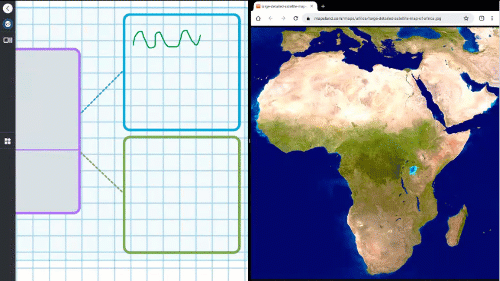Geteilten Bildschirm verwenden
Verwenden Sie den geteilten Bildschirm zum Vergleichen, Kontrastieren und Analysieren. Sie können den geteilten Bildschirm verwenden, um gleichzeitig geöffnete Apps wie SMART Whiteboard, den Browser und mehr anzuzeigen.
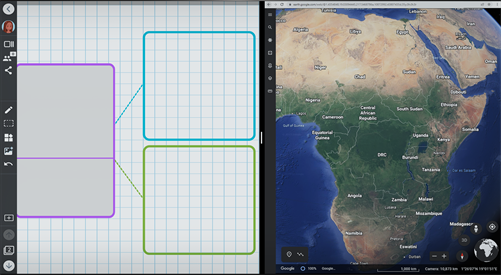
Tipp
Ideen für die Verwendung des geteilten Bildschirms im Klassenraum finden Sie im iQ-Handbuch für Lehrkräfte.
So verwenden Sie einen geteilten Bildschirm:
Tippen Sie auf Letzte
 .
.Tippen Sie auf das Symbol für eine der geöffneten Apps, die Sie anzeigen möchten.
Tipp
Sie können nach links oder rechts wischen, um durch alle geöffneten Apps zu scrollen.
Tippen Sie auf Geteilter Bildschirm.
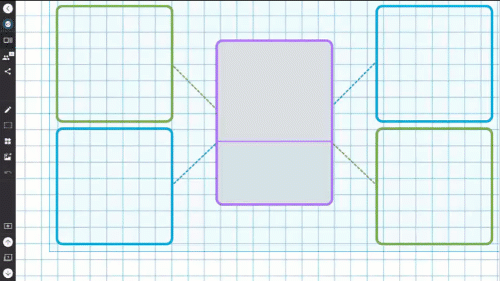
Hinweis
Die Bildschirmaufteilung ist nur für Android-Apps verfügbar.
Ziehen Sie die Trennlinie nach links oder rechts, um die Größe der Ansichten anzupassen.
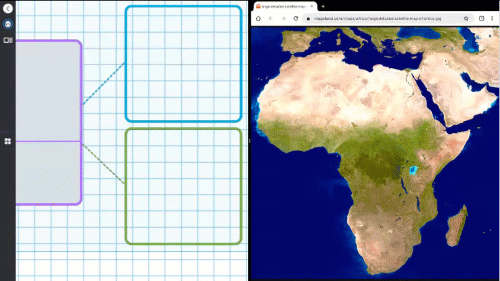
So schließen Sie die Bildschirmaufteilung:
Ziehen Sie die Trennlinie ganz nach links oder rechts auf dem Bildschirm.